
¿Cómo podemos mostrar las particiones del disco duro en la carpeta de inicio de Windows 10?
¿Cómo podemos mostrar las particiones del disco duro en la carpeta de inicio de Windows 10?

Uno de los cambios incluidos en el nuevo Sistema Opeare de Windows 10 es que cuando hacemos clic en Explorador de archivos, se abre Carpeta de inicio en cambio Bibliotecas (Windows 7) o Esta PC (Windows 8/8.1), carpeta que muestra predeterminada la lista de carpetas favoritas (Favoritos), la lista de carpetas accedidas con frecuencia (Carpetas frecuentes) y la lista de archivos recientemente accedidos (Archivos recientes) de usuarios.
usuarios Windows 10 deseando mostrar en la carpeta Hogar y Particiones de disco duro (o discos duros) para un acceso más rápido (predeterminado, se pueden acceder a particiones del sistema desde barra lateral o apertura Esta PC), puede hacer esto con la ayuda de un cortar Simple registros.
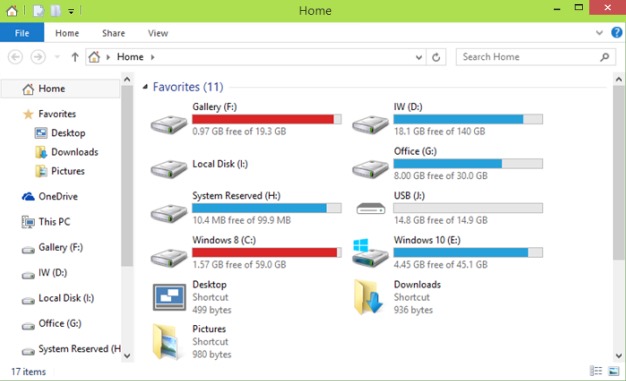
¿Cómo mostramos las particiones del disco duro en la carpeta de inicio en el explorador de archivos en Windows 10?
- Open Registry Editor (Tabat regedit en Correr Y dar Ingresar)
- Navegue a la llave HKEY_LOCAL_MACHINE Software Microsoft Windows CurrentVersion Explorer HomeFolder Namespace DelegateFolders
- al lado izquierdo, haga clic en la derecha en Delegadas y crear uno Nueva llave (Seleccionar Nuevo > Llave) A quien le das el nombre {20D04FE0-3AE-1069-A2D8-08002B3030D}
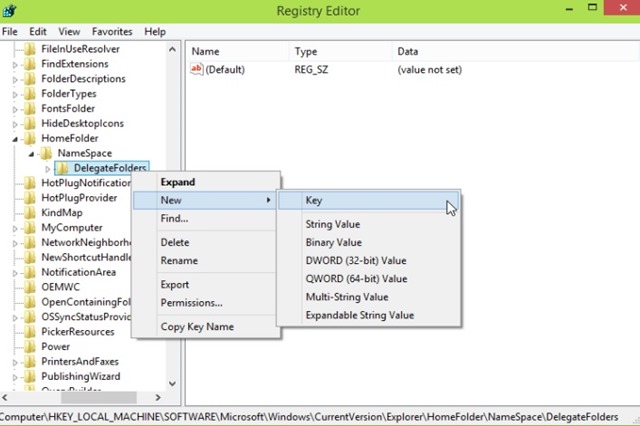
- Luego, debajo de la tecla recién creada, en el lado derecho, cambie el valor de entrada de cadena Por defecto en Esta PC
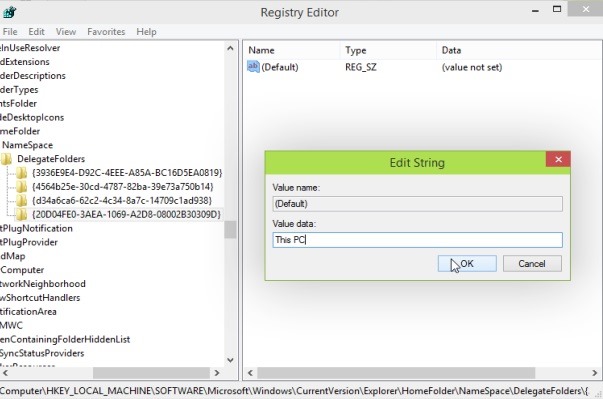
Después de hacer estos cambios en Registro del sistema, cerca Editor de registro Y abrir Explorador de archivos. Notarás que Particiones de disco duro se mostrará a continuación Favoritos, en la carpeta Hogar. ¡Suces!
Nota: Antes de cambiar los registros del sistema, cree una copia de seguridad o un punto de restauración para asegurarse de que pueda reparar cualquier error.
Configuración de sigilo - Cómo mostrar particiones de disco duro en la carpeta de inicio de Windows 10
¿Cómo podemos mostrar las particiones del disco duro en la carpeta de inicio de Windows 10?
Qué hay de nuevo
Acerca de Stealth
Apasionado por la tecnología, me gusta probar y escribir tutoriales sobre los sistemas operativos de Windows, buscando descubrir cosas interesantes.
Ver todas las publicaciones de sigiloTambién te puede interesar...

